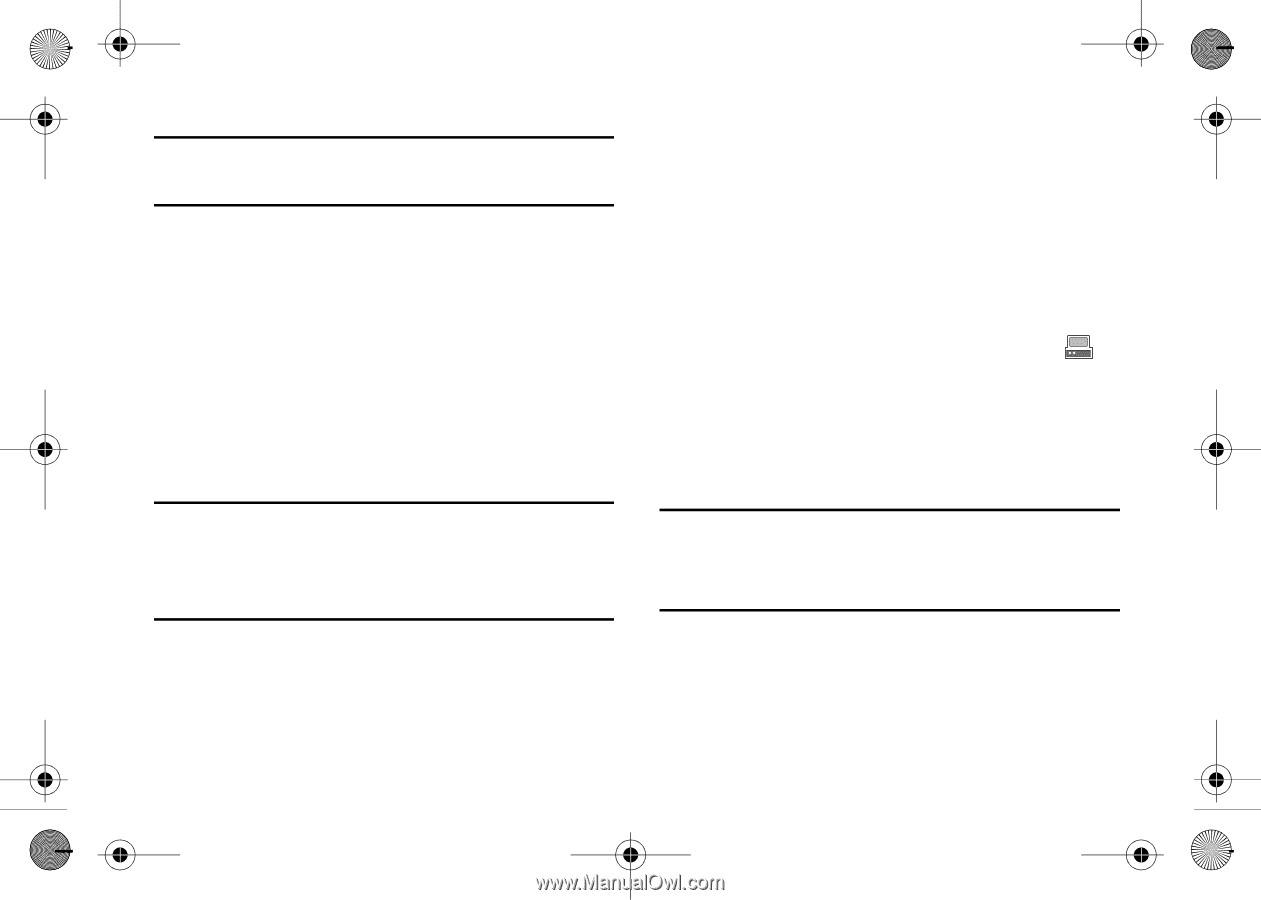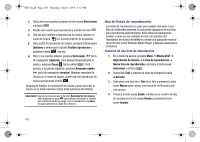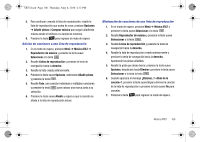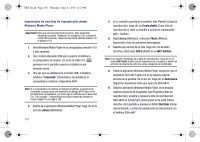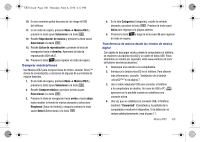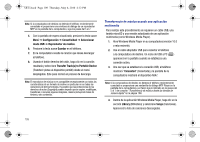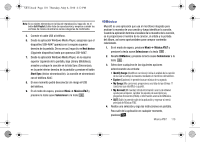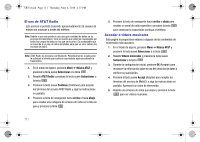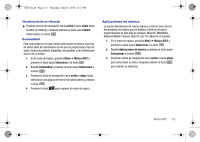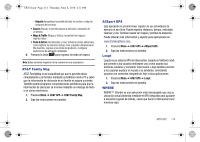Samsung SGH-A847 User Manual (user Manual) (ver.f8rev2) (Spanish) - Page 114
Menú, Configuración, Conectividad, Seleccionar, modo USB, Reproductor de medios, Guardar
 |
View all Samsung SGH-A847 manuals
Add to My Manuals
Save this manual to your list of manuals |
Page 114 highlights
A847.book Page 109 Thursday, May 6, 2010 4:12 PM Nota: Si la computadora de destino no detecta el teléfono recientemente conectado ni proporciona una ventana de diálogo de un reproductor MTP en la pantalla de la computadora, siga los pasos del 5 al 7. 5. Con la pantalla de espera visualizada, presione la tecla suave Menú ➔ Configuración ➔ Conectividad ➔ Seleccionar modo USB ➔ Reproductor de medios. 6. Presione la tecla suave Guardar en el teléfono. 7. En la computadora resalte la canción que desea descargar al teléfono. 8. Usando el botón derecho del ratón, haga clic en la canción resaltada y seleccione Transfer Track(s) to Portable Device (Transferir pistas al dispositivo portátil) desde el menú desplegable. Este paso iniciará el proceso de descarga. Nota: El reproductor de música no es compatible necesariamente con todas las características de un formato de archivo en particular ni con todas las variaciones de dichos formatos. Es posible que las protecciones de los derechos de autor (Copyright) puedan impedir que se copien, modifiquen, transfieran o reenvíen algunas imágenes, música (incluyendo tonos de timbre) y otro contenido. Transferencia de música usando una aplicación multimedia Para realizar este procedimiento se requieren un cable USB, una tarjeta microSD y una versión actualizada de una aplicación multimedia (como Windows Media Player). 1. Abra Windows Media Player en su computadora (versión 10.0 o más reciente). 2. Use el cable adaptador USB para conectar el teléfono a la computadora de destino. Un icono de USB a PC ( ) aparecerá en la pantalla cuando se establezca una conexión activa. 3. Una vez que se establezca la conexión USB, el teléfono mostrará "Connected" (Conectado) y la pantalla de la computadora mostrará el dispositivo A847. Nota: Si la computadora de destino no detecta el teléfono recientemente conectado o proporciona una ventanilla de diálogo MTP Player en la pantalla de la computadora, por favor siga lo indicado en los pasos del 5 al 7 de consulte "Transferencia de música desde las tiendas de música digital" en la página 108. 4. Dentro de la aplicación Windows Media Player, haga clic en la sección Library (Biblioteca) y seleccione Songs (Canciones). Aparecerá la lista de canciones descargadas. 109